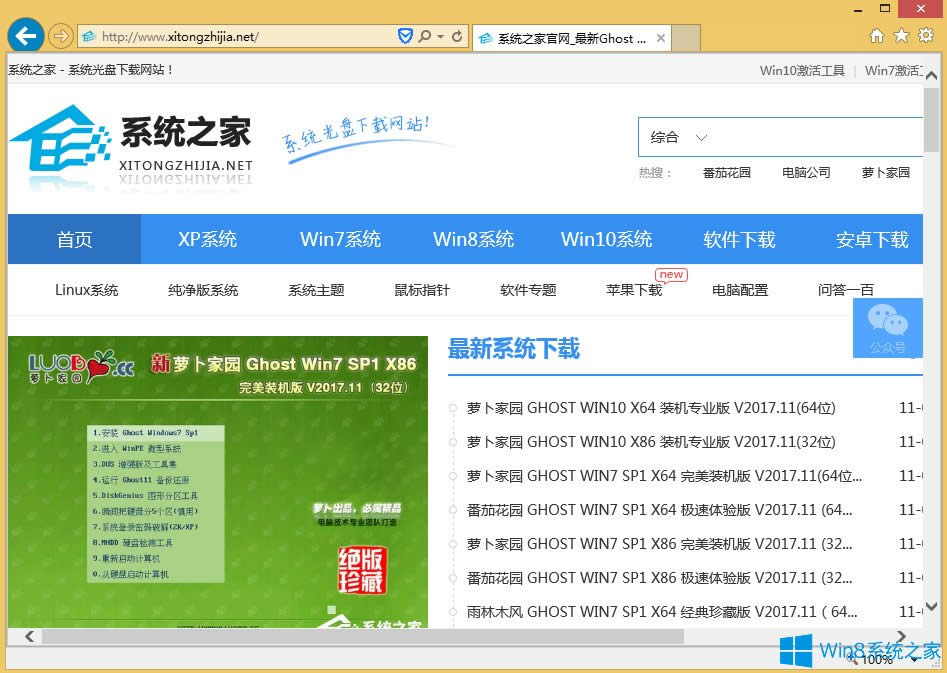Win8.1页面打开速度慢怎样办?
发布时间:2019-01-30 文章来源:xp下载站 浏览: 61
|
Windows 8是美国微软开发的新一代操作系统,Windows 8共有4个发行版本,分别面向不同用户和设备。于2012年10月26日发布。微软在Windows 8操作系统上对界面做了相当大的调整。取消了经典主题以及Windows 7和Vista的Aero效果,加入了ModernUI,和Windows传统界面并存。同时Windows徽标大幅简化,以反映新的Modern UI风格。前身旗形标志转化成梯形。 在平时工作之余,我们偶尔会浏览一些网页,可是当我们在浏览网页的时候却发现打开速度慢,那么当你遇到Win8.1网页打开速度慢怎么办?其实很好解决的,接下来就由小编教大家怎么解决吧!
一、取消IE自动检测设置 电脑开机进入桌面后,打开IE浏览器发现没响应或打开网页很慢,要过1-2分钟才恢复正常,这是因为局域网自动检测导致。 打开IE浏览器属性对话框,点击“连接”选项卡,打开“局域网设置”将“自动检测设置” 前面勾去掉,点击“确定”,重新打开IE浏览器,你会发现响应速度明显提高了。 二、关闭自动更新功能 对于刚安装的Win8.1系统,系统默认自动更新是打开的,系统在后台会自动下载系统更新补丁包进行升级,从而影响了上网速度;建议更新完成后,关闭系统更新功能,或用第三方软件检测更新也是可行的。(Win8.1关闭自动更新方法) 三、启用限制可保留带宽,提高Win8.1网速方法 由于Win8.1系统保留了80%的网速,这部分网速主要用来进行系统更新、程序更新以及其它系统底层使用,那么我们在空闲时可以手动进行系统更新,以及应用更新。我们也把系统限制的网速也释放出来。如果禁用或未配置此设置,则系统使用默认值为 20% 的连接带宽。 首先,用“Win+R”打开运行框,输入“gpedit.msc”回车,打开组策略编辑器,然后在左侧的选项栏依次打开计算机配置→管理模块→网络→QoS数据包计划程序。 双击打开限制可保留带宽,点击“已启用”来开启,将“带宽限制”修改为10,笔者在此建议,最好给系统留一些,然后点击保存退出即可,这样就能享受高速网络了。 以上就是Win8.1网页打开速度慢的解决方法了,我们只需要取消IE自动检测设置、关闭自动更新功能、启用限制可保留带宽,这三个步骤操作下来就能提高打开网页速度了。 Windows 8是对云计算、智能移动设备、自然人机交互等新技术新概念的全面融合,也是“三屏一云”战略的一个重要环节。Windows 8提供了一个跨越电脑、笔记本电脑、平板电脑和智能手机的统一平台。 |
相关文章
上一篇:Win8桌面图标不清晰怎样办?
下一篇:Win8设置电源按钮选项的办法